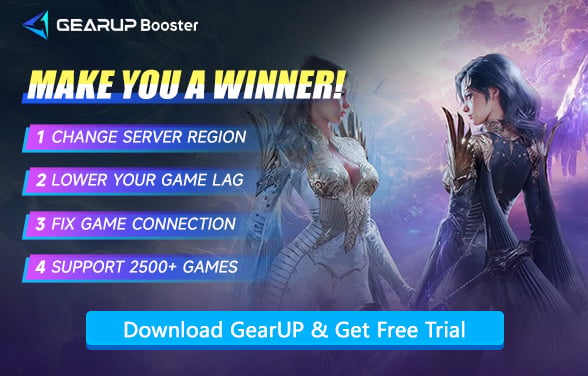아이온 2 로딩 화면에서 멈췄나요? 빠르게 해결하는 방법을 알려드립니다
당신이 아이온 2를 실행하면, 화면이 서서히 밝아지고, 음악이 시작되지만—아무 일도 일어나지 않습니다. 끝없이 이어지는 로딩 화면만 보일 뿐입니다. 많은 플레이어들이 같은 문제를 겪고 있습니다: 로딩 화면에서 멈춤 현상입니다.
이런 상황은 매우 답답합니다. 바로 게임에 접속하고 싶지만, 때로는 로그인에서만 멈추는 것이 아니라, 끝없는 로딩 바가 나타나거나 맵 전환 중, 혹은 반응 없는 검은 화면이 나타날 수도 있습니다. 그렇다면 아이온의 로딩 문제를 완화할 방법이 있을까요? 답은 '예'이며, 이 가이드에서 그 방법을 알려드립니다.
아이온 2 로딩 화면에서 멈추는 이유는?
게임이 제대로 로드되지 않는 데에는 몇 가지 일반적인 원인이 있습니다. 대부분은 네트워크 문제나 일시적인 오류와 관련이 있습니다. 주요 원인은 다음과 같습니다:
- 불안정한 인터넷 연결 – 핑이 급격히 상승하거나 연결이 몇 초간 끊기면 게임이 리소스를 불러오지 못할 수 있습니다.
- 서버 과부하 – 아이온 2의 서버는 업데이트나 이벤트 이후에 혼잡해질 수 있습니다. 이로 인해 플레이어가 로딩 화면에서 멈출 수 있습니다.
- 손상된 게임 파일 – 파일이 손상되거나 데이터가 누락되면 로딩 과정이 중단될 수 있습니다.
- 기기 성능 부족 – 복잡한 장면과 캐릭터가 많을수록 더 빠른 로딩 능력이 필요합니다.
여러 원인 중에서도, 불안정한 네트워크 연결이 로딩 문제의 가장 흔한 원인입니다.
아이온 2 로딩 화면 문제 해결 방법
해결 방법 1 : GearUP 사용하기
앞서 언급한 것처럼, 네트워크 통신 장애가 주요 원인이지만, 플레이어가 직접 해결하기는 어렵습니다. ISP에 직접 개입하는 것은 쉽지 않기 때문입니다. 따라서 GearUP의 도움이 필요합니다.
아이온 2 PC 버전 또는 모바일 버전을 플레이하든, GearUP은 원스톱 최적화 솔루션을 제공합니다—노드를 자동으로 조정하여 통신 효율성과 안정성을 높여줍니다. GearUP의 독자적인 노드는 현재 7,500개를 넘어서며, 전 세계를 커버하고 수많은 게임에 맞춤형 최적화를 제공합니다.
PC 플레이어를 위한 안내:
1단계: 아래 버튼을 클릭하여 GearUP을 다운로드하세요.
2단계: "아이온 2"를 검색하세요.
3단계: 서버를 선택하세요. '자동'을 선택하면 GearUP이 최적의 서버 노드에 자동으로 연결합니다.
4단계: 부스트를 시작하세요! 실시간 핑 개선과 최적화 결과를 확인할 수 있습니다. 그런 다음 아이온 2를 실행하고 플레이하면 됩니다.
모바일 플레이어를 위한 안내:
모바일 플레이어라면, GearUP Mobile을 통해 아이온 2 핑 감소를 손쉽게 도울 수 있습니다.
해결 방법 2: 하드웨어 구성 최적화
일부 플레이어는 자신의 하드웨어가 아이온 2를 원활하게 실행할 수 있는지에 대해 크게 신경 쓰지 않을 수 있습니다. 아래의 아이온 2 시스템 요구 사항을 참고하세요. 만약 권장 사양을 충족하지 못한다면, CPU, 저장 장치, 그래픽 카드 업그레이드를 우선적으로 고려하는 것이 좋습니다.
| 카테고리 | 최소 요구 사항 | 권장 요구 사항 |
|---|---|---|
| OS | Windows 10 | Windows 10 |
| 메모리 | 8 GB RAM | 16 GB RAM |
| 그래픽 카드 | NVIDIA GTX 1060 / AMD Radeon RX 580 | NVIDIA RTX 3060 Ti / AMD RX 6700 XT |
| CPU | Intel Core i5-8400 / AMD Ryzen 5 2600 | Intel Core i7-10700K / AMD Ryzen 7 5800X |
| 파일 크기 | 50 GB 이상의 여유 공간 | 50 GB 이상의 여유 공간 |
물론, 또 다른 경우로는 기기의 성능이 충분하지만, 발열로 인한 쓰로틀링 등으로 인해 성능 저하가 발생할 수 있습니다. 정기적으로 기기를 점검하고 청소하여 최적의 성능을 유지하세요.
해결 방법 3: 백그라운드 애플리케이션 종료
불필요한 백그라운드 애플리케이션은 시스템 자원뿐만 아니라 네트워크 대역폭도 점유하여 로딩 문제를 유발할 수 있습니다. 다음 단계를 따라 종료하세요:
- 작업 관리자 열기 → Ctrl + Shift + Esc 누르기
- "프로세스" 탭 확인 → CPU/메모리/네트워크 사용량 기준으로 정렬
- 불필요한 앱 선택 → 마우스 오른쪽 클릭 후 "작업 끝내기" 선택
다시 멈추지 않기 위한 추가 팁
아이온 2를 플레이할 때 로딩 문제를 줄일 수 있는 좋은 습관을 소개합니다:
- 게임과 PC를 재시작하세요. 빠른 재부팅은 임시 버그를 자주 해결해줍니다.
- 시스템을 최신 상태로 유지하세요. OS 패치와 드라이버 업데이트는 호환성을 높여줍니다.
- GPU 드라이버를 업데이트하세요. 오래된 드라이버는 때때로 멈춤이나 화면 오류를 유발할 수 있습니다.
- 가끔 캐시를 정리하세요. 일부 게임 파일이 시간이 지나면서 손상될 수 있습니다.
- 라우터를 주 1회 재시작하세요. 네트워크 연결이 새로 고쳐집니다.
아이온 2 로딩 문제에 대한 빠른 Q&A
Q1: 로딩 문제의 원인이 하드웨어인가요, 네트워크인가요?
기기가 아이온 2의 시스템 요구 사항, 특히 권장 사양을 충족하는지 확인해야 합니다. 충족한다면, 문제는 대부분 네트워크와 관련이 있습니다.
Q2: 인터넷 속도를 높이거나 ISP를 변경하면 로딩 시간이 줄어드나요?
약간의 도움이 될 수 있지만, 핵심은 네트워크 노드가 효율적이고 안정적으로 데이터 전송을 할 수 있도록 최적화되어 있는지입니다. 대부분의 ISP는 기본적으로 최적의 라우팅을 제공하지 않습니다.
Q3: 로딩 문제 해결에 VPN이 GearUP보다 더 효과적인가요?
VPN은 데이터 프라이버시와 보안에 중점을 두며, 전송 효율성이나 안정성 최적화에는 초점을 두지 않습니다. GearUP은 아이온 2의 로딩 문제에 있어 노드 최적화로 훨씬 더 효과적입니다.
저자 소개
끝